
V niektorých prípadoch nie je možné vyhľadávať a odstraňovať systémové chyby na počítači z dôvodu špecifík prevádzky zariadenia alebo softvéru. Obslužný program Disk2vhd vám pomôže preniesť váš systém na virtuálny počítač a pokračovať v odstraňovaní chýb s minimálnymi stratami. Dôvody presunu OS sa vo všeobecnosti môžu líšiť:
- testovanie
- Vyhľadajte chyby
- optimalizácia
Disk2Vhd je program, ktorý vám umožňuje „previesť“ fyzický disk na virtuálny disk pre počítače Hyper-V a Virtual PC. Na rozdiel od iných aplikácií na prenos vám nástroj od spoločnosti Sysinternals umožňuje „prevádzať“ online. Napríklad existuje server, ktorý je potrebné optimalizovať (nájsť chybu, test atď.), Ale neexistuje spôsob, ako ho zastaviť alebo vykonať zmeny, ktoré by ho mohli poškodiť. V takom prípade ho môžete preniesť do virtuálneho prostredia a vyššie uvedený program pomôže , Podporované klientske operačné systémy od Windows XP a vyššie a server od Windows Server 2008.
Disk2vhd si môžete stiahnuť z nasledujúceho odkazu z oficiálnej webovej stránky spoločnosti Microsoft alebo priamo z našej webovej stránky.
Stiahnite si Disk2vhd
Je úplne zadarmo, rovnako ako takmer všetky pomocné programy pre Sysinternals. V súčasnej dobe je aktuálna verzia 2.01 a je zo začiatku roka 2014.
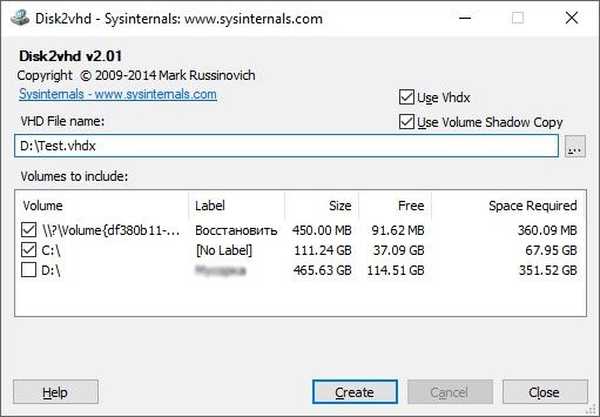
Rozhranie aplikácie Disk2vhd je veľmi jednoduché, je pochopiteľné, obslužný program vykonáva jednu funkciu, ktorá je mu priradená. Je tiež možné vytvárať disky vo formáte * Vhdx - väčšia veľkosť disku, podpora 4K sektorov, odolnejšie voči poruchám.
Vytvorte virtuálny obrázok
- Vyberiete miesto, kam bude obrázok uložený
- Vyberte sekcie, ktoré potrebujete
- Skontrolujte požadovaný formát a kliknite na tlačidlo Vytvoriť
Rýchlosť konverzie závisí od objemu disku a jeho použitia. Autor aplikácie, Mark Rusinovich, odporúča uložiť obrázok na disk oddelene od disku, ktorý chcete previesť. V tomto prípade bude rýchlosť kopírovania vyššia.
Inštrukcia Disk2Vhd: Migrácia na Hyper-V
Napríklad, ako pomôcka funguje, skúste presunúť systém Windows 10 na virtuálny počítač Hyper-V.
Spustite obslužný program Disk2vhd a vyberte systémový oddiel a oddiel zavádzača, ktorý chcete uložiť.
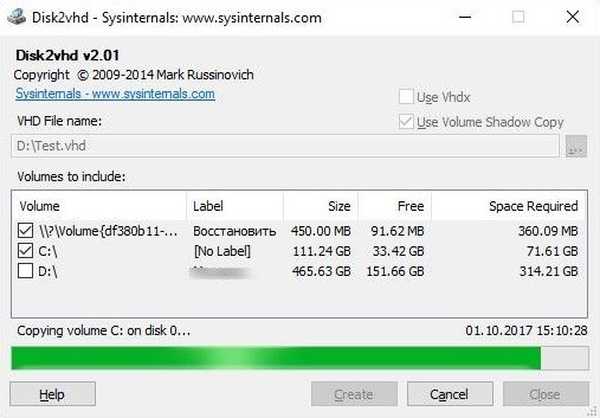
Obslužný program oznámi úspešné dokončenie vytvorenia obrázka.
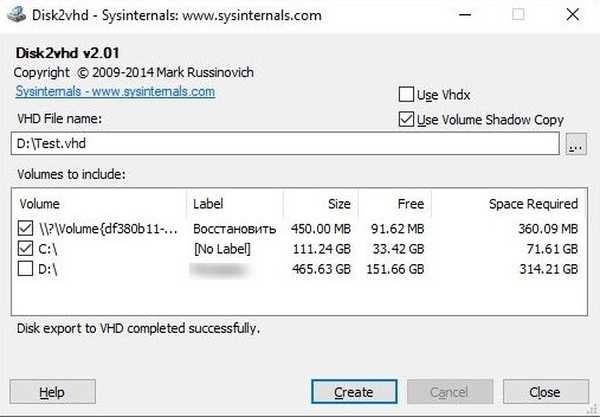
Prejdite na Hyper-V Dispatcher a vytvorte nový virtuálny stroj.
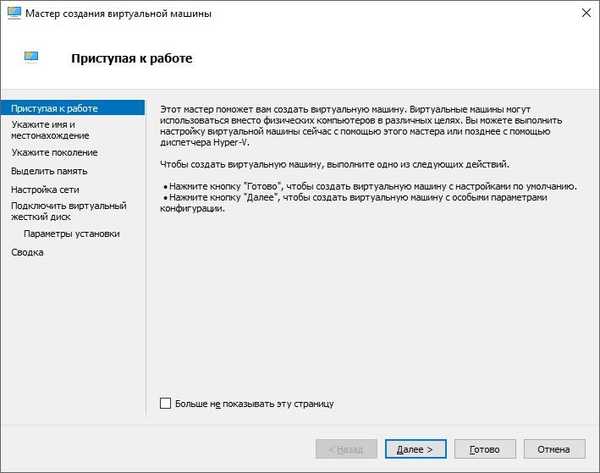
Vyberieme hlavné parametre systému a vo fáze výberu disku označíme obrázok, ktorý sme pripravili.
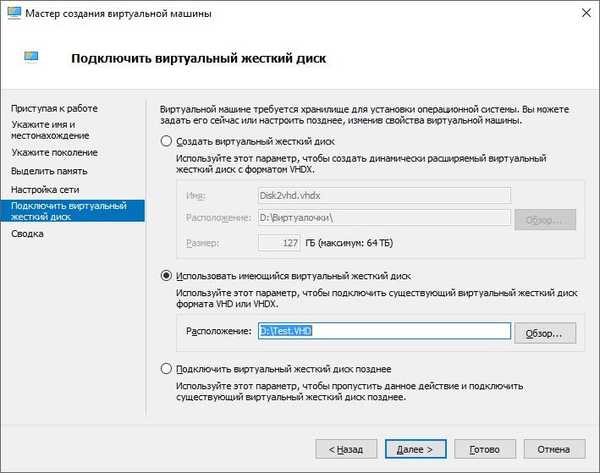
Potom vytvorte virtuálny počítač a spustite ho. Po dokončení všetkých príprav sa systém zavedie.

Ako vidíme, proces prenosu a spustenia virtuálneho počítača pomocou Disk2Vhd nie je príliš komplikovaný a nemal by spôsobiť žiadne ťažkosti v procese používania.
Prajem pekný deň!











